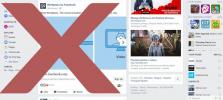Cara Meluncurkan Microsoft Edge Dalam Mode Privat Pada Windows 10
Microsoft Edge memiliki mode pribadi atau penyamaran seperti halnya semua peramban lainnya. Seperti semua browser lainnya, status peluncuran default Microsoft Edge adalah mode penelusuran normal. Tidak ada peramban secara default dibuka dalam mode pribadi. Jika Anda ingin browser pilihan Anda selalu terbuka dalam mode privat, Anda akan memerlukan peretasan atau trik untuk menyelesaikannya. Misalnya, untuk luncurkan Chrome dalam mode penyamaran, Anda harus membuat pintasan dan menambahkan sakelar ke sana. Trik yang sama dapat berfungsi untuk meluncurkan Microsoft Edge dalam mode pribadi.
Microsoft Edge Dalam Mode Privat
Klik kanan di mana saja pada desktop Anda dan masuk ke New> Shortcut.
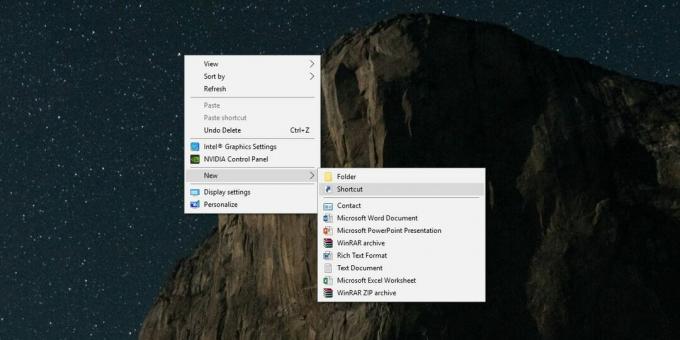
Di bidang lokasi, masukkan yang berikut ini;
% windir% \ System32 \ cmd.exe / c mulai shell: AppsFolder \ Microsoft. MicrosoftEdge_8wekyb3d8bbwe! MicrosoftEdge -private

Beri nama itu sesuatu yang memudahkan untuk mengidentifikasi apa pintasan itu untuk mis., Edge In Private, atau yang serupa, dan Anda semua selesai. Pintasan akan muncul di desktop Anda dan akan memiliki ikon Command Prompt. Ini akan membingungkan jadi klik kanan pintasan dan pilih Properties.
Di jendela Properti, buka tab Pintasan. Jika Anda ingin menggunakan ikon yang sama persis dengan yang dimiliki Microsoft Edge, Anda dapat memasukkan yang berikut di bidang ‘Cari ikon di file ini’.
% SystemRoot% \ SystemApps \ Microsoft. MicrosoftEdge_8wekyb3d8bbwe \ MicrosoftEdge.exe
Jika Anda lebih suka menggunakan ikon yang berbeda agar tidak mencampur Microsoft Edge di pintasan pribadi dengan normal, Anda dapat mengunduh ikon yang berbeda dan memilihnya dengan mengklik tombol Browse yang sama tab.
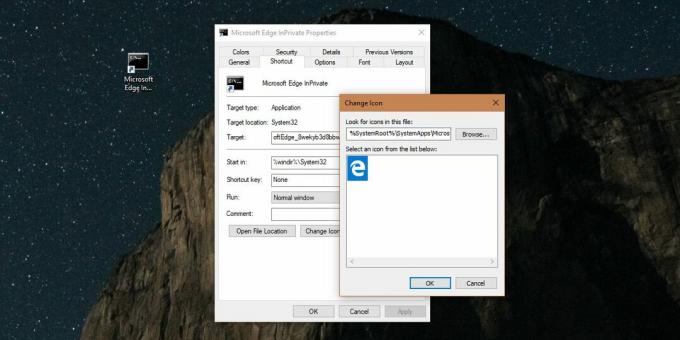
Apa yang pintas ini lakukan adalah membuka Microsoft Edge dengan tombol switch -private ’. Beberapa aplikasi di Windows mendukung sakelar. Chrome adalah salah satu contoh nyata dari ini. Perbedaan antara Chrome dan Microsoft Edge adalah bahwa Chrome adalah aplikasi Win32 sedangkan Edge adalah aplikasi persediaan UWP yang tidak memungkinkan Anda menambahkan peralihan ke pintasannya. Bidang ini tidak dapat diedit. Itu sebabnya jalan pintas harus dibuat melalui metode di atas. Dengan Chrome, Anda dapat menggunakan item menu konteks Ke untuk membuat pintasan dan mengedit bidang Target.
Anda dapat menyematkan pintasan ke Taskbar atau ke Start Menu, mana yang cocok untuk Anda, dan menggunakannya untuk meluncurkan Microsoft Edge dalam mode pribadi. Agar lebih jelas, ini adalah saat Anda ingin meluncurkan Edge dalam mode pribadi dan tidak ingin harus melalui jendela Edge biasa atau menggunakan opsi jumplist yang dimiliki Edge. Jika opsi jumplist cocok untuk Anda, Anda dapat mengklik kanan ikon Edge dan memilih opsi New InPrivate Window.
Pencarian
Tulisan Terbaru
Berikan Prioritas Tinggi Untuk Aplikasi Aktif Untuk Meningkatkan Kinerja [Windows]
TopWinPrio adalah program gratis untuk meningkatkan kinerja aplikas...
Cara menginstal driver NVIDIA terbaru secara manual pada Windows 10
Windows umumnya menangani driver dengan baik. Ini akan mendeteksi s...
4 Cara Membuka Blokir Facebook di Sekolah atau di Tempat Kerja (Solusi 2019)
Jika Anda mendapati Anda tidak dapat membuka Facebook saat di sekol...

![Berikan Prioritas Tinggi Untuk Aplikasi Aktif Untuk Meningkatkan Kinerja [Windows]](/f/56c05660bf1e9f4a6f331c1d4817079a.jpg?width=680&height=100)